구글 웹마스터 도구 사용방법 총정리 2024
백링크 작업 업체, 국내 1위 - 백링크프로
구글 상위 노출을 원하신다면, 백링크 작업을 해보세요!
웹사이트 관리의 필수, 구글 웹마스터 도구
구글은 검색시장 점유율을 늘려나가고 있습니다.
국내 검색시장 내에서 구글은 점점 더 많은 비중을 차지해가고 있습니다.
얼마전까지만 해도 압도적인 시장 점유율을 보이던 '네이버'는 '구글'에게 많은 점유율을 내준 상태로, 현제는 구글이 시장 점유율 30%가 넘은 상태입니다.
각자 검색 알고리즘이 다른 기준을 가지고 중요성을 파악하기 때문에, 두 매체는 서로 다른 영역을 차지하게 되었고, 덕분에 구글은 당당하게 우리나라 시장에서 정착을 했다고 볼 수 있습니다.
SEO(검색엔진 최적화)는 마케팅 시장의 핵심이 되어가고 있습니다.
이러한 환경에 있다보니 구글 검색은 반드시 고려해야할 콘텐츠 마케팅의 요소중에 하나로 자리잡았습니다.
구글 시장만 잘 노려도 충분한 유입을 끌어모을 수 있기 떄문입니다.
그리고 블로그 등으로 하는 마케팅은 비용이 들지 않고, 한번 노출이 되면 오래 지속되는 경향도 있습니다.
마케팅을 하는 모든 업체들은 이렇게 효율성이 좋은 플렛폼을 놓칠 수 없는 상황이 된것이죠.
그래서 '디지털 마케터'들이 선택 할 수 밖에 없는 매체가 되었습니다.

구글 서치 콘솔을 반드시 사용해야하는 이유
구글 서치 콘솔은 구글 검색엔진 최적화(SEO)를 위해서 반드시 사용해야하는 도구입니다.
구글 검색엔진이 바라보는 사이트 정보들을 보여주기 때문입니다.
구글 검색 결과에서 어떻게 보여지는지, 좋은점 나쁜점 개선할 점등등을 알려주고 좋은 인사이트를 제공해줍니다.
검색 트래픽 분석, 색인 생성 상태 확인, 사이트맵 제출, 웹페이지 오류 감지 등등 많은 기능들을 제공해서 더 쉽게 웹사이트를 분석할 수 있도록 도와줍니다.
이 수정사항들만 잘 따라가면서 웹사이트를 운영하기만 해도, 충분히 어느 사이트에 연결해도 좋은 평가를 받을 사이트로 성장되어 있을 것입니다.
이 가이드에서는
구글 서치 콘솔의 핵심 기능들에 대해서 알아보겠습니다.
그리고 구글에서 상위 노출을 시키는 방법도 함께 알아보도록 하겠습니다.
끝까지 천천히 읽으시고, 좋은 정보는 다 얻어가셨으면 좋겠습니다.

구글 웹마스터 도구
구글 웹마스터 도구는 옛날 이름입니다.
지금은 구글 서치 콘솔이라고 불리고 있는 구글 웹마스터 도구
원래는 웹사이트를 관리하는 사람에게 기본적으로 정보를 제공하는 기능을 가지고 있던 도구 이름이 구글 웹마스터 도구였습니다.
웹사이트를 마스터하는 도구라는 뜻이였죠.
하지만 구글에서 이 기능을 끊임없이 발전시키면서, 여러가지 기능들을 장착 시켰고, 그러면서 이름을 구글 서치 콘솔로 바꾸게 됩니다.
그러면서 웹 관리를 서치엔진을 기준으로 하도록 만들어 구글 검색에서 상위노출하는 방법을 연구하도록 만들었습니다.
그래서 이름이 구글 서치 콘솔이 된것이죠.
구글 웹마스터 도구의 주요 기능들은 다음과 같습니다.
검색 트래픽 분석:
검색을 했을 때 웹사이트가 얼마나 많이 노출되었는지, 그 노출로 얼마나 많은 사람이 들어왔는지, 검색 트래픽의 데이터를 제공하고, 평균적인 순위를 알려줍니다.
사이트 색인 상태 :
구글 검색엔진이 페이지를 크롤링해갔는지, 어떤 페이지를 색인했는지, 색인이 되지 않은 페이지는 어떤 문제를 가지고 있어서 색인이 진행되지 않았는지를 확인할 수 있습니다.
사이트맵 제출 및 관리 :
크롤러가 사이트 안을 잘 돌아다니도록 만드는 사이트맵을 작성해서 건내줄 수 있습니다.
모바일 사용성 :
웹페이지가 모바일에서 얼마나 잘 작동하는지, 여러가지 기기에서 유동적으로 잘 작동할 수 있는 페이지인지 확인해줍니다.
검색 쿼리 데이터 :
방문자가 어떤 검색어를 통해서 사이트에 들어오는지, 어떤 경로를 통해서 사이트에 들어오는지 확인할 수 있습니다.
백 링크 확인 :
어떤 페이지에서 나에게 백 링크 를 걸었는지 확인할 수 있습니다.

'Google 서치 콘솔'이 중요한 이유
[서치 콘솔과 구글 애널리틱스]웹사이트 관리에 필수 도구들
웹사이트를 관리하기 위해서 구글의 도구들인 서치 콘솔과 애널리틱스는 반드시 사용할 줄 알아야 합니다.
이 도구들은 웹사이트를 관리한다는 측면에서 비슷하게 보이지만, 각자 맡고있는 영역이 다르다고 할 수 있습니다. 엄연히 다른 도구이고, 다른 곳에 사용되는 도구라고 할 수 있습니다.
고객 전문가 애널리틱스
애널리틱스는 사용자의 관점으로 사이트를 바라봅니다.
애널리틱스는 사람들의 행동, 즉 사용자의 관점으로 페이지를 바라봅니다.
사람이 페이지에 들어오면서 하는 행동, 들어와서 하는 행동, 사이트 안에서 돌아다니는 행동, 구매, 전환, 등등 여러가지 사이트 내에서 벌어지는 일들을 데이터로 정리해서 제공합니다.
이러한 도구를 사용해서 우리는 사이트 내부에서 생기는 전환률을 개선시킬 수 있고, 사람들의 경험을 수치적으로 파악해서 문제가 있을 시에 개선할 수 있습니다.

검색엔진 전문가 서치콘솔
반면 구글 서치콘솔은 검색엔진의 관점으로 웹사이트를 바라봅니다.
구글 서치 콘솔은 검색 엔진의 시선으로 웹페이지를 바라봅니다.
얼마나 좋은 웹페이지인지 파악하고, AI 입장에서 파악하기 쉬운 페이지인지, 에너지가 얼마나 드는지, 얼마나 좋은 정보를 가지고 있는지, 사람들은 이 정보를 보고 어떻게 반응하는지를 분석할 수 있는 자료들을 제공합니다.
이러한 정보들은 우리 홈페이지의 신뢰도와 관련이 있습니다. 블로그의 신뢰도를 통해서, 좋은 글이라고 판단이 된다면, 구글에서 높은 검색결과 순위가 나오게 될것입니다.
결론적으로 각각의 맡고 있는 영역이 아주 다르다고 볼 수 있겠습니다.
그렇다면, 사이트 내부에서 사람들의 편의성을 개선할 때는 애널리틱스를 사용하고,
사이트 외부에서 내부로 유입되어 들어오는 경로를 개선할 때는 구글 서치 콘솔이 사용된다고 할 수 있습니다.
SEO 최적화를 하고싶다면 필수인 서치콘솔
SEO는 구글에서 상위노출을 하는 방법을 의미합니다.
그렇기 때문에 구글 서치 엔진이 좋아하는 홈페이지를 만들어야 하고, 그 정보들은 전부 구글 서치 콘솔에게서 얻을 수 있습니다.
그렇기 때문에, 구글 서치 콘솔은 seo에, 구글 상위 순위 노출에 반드시 필요한 도구라고 할 수 있겠죠.
그렇기 때문에 구글 검색에서 상위 노출을 하기 위해서는 구글서치콘솔을 사용하는 것이 중요합니다.
구글 웹마스터 도구 설정 및 시작 방법
구글 회원 가입 및 로그인
우선 구글 서치 콘솔을 사용하기 위해서 구글 계정이 필요합니다.
구글 계정이 없는 경우, 구글 계정 만들기 페이지에 들어가서 구글 계정부터 만들고 와주시길 바랍니다.
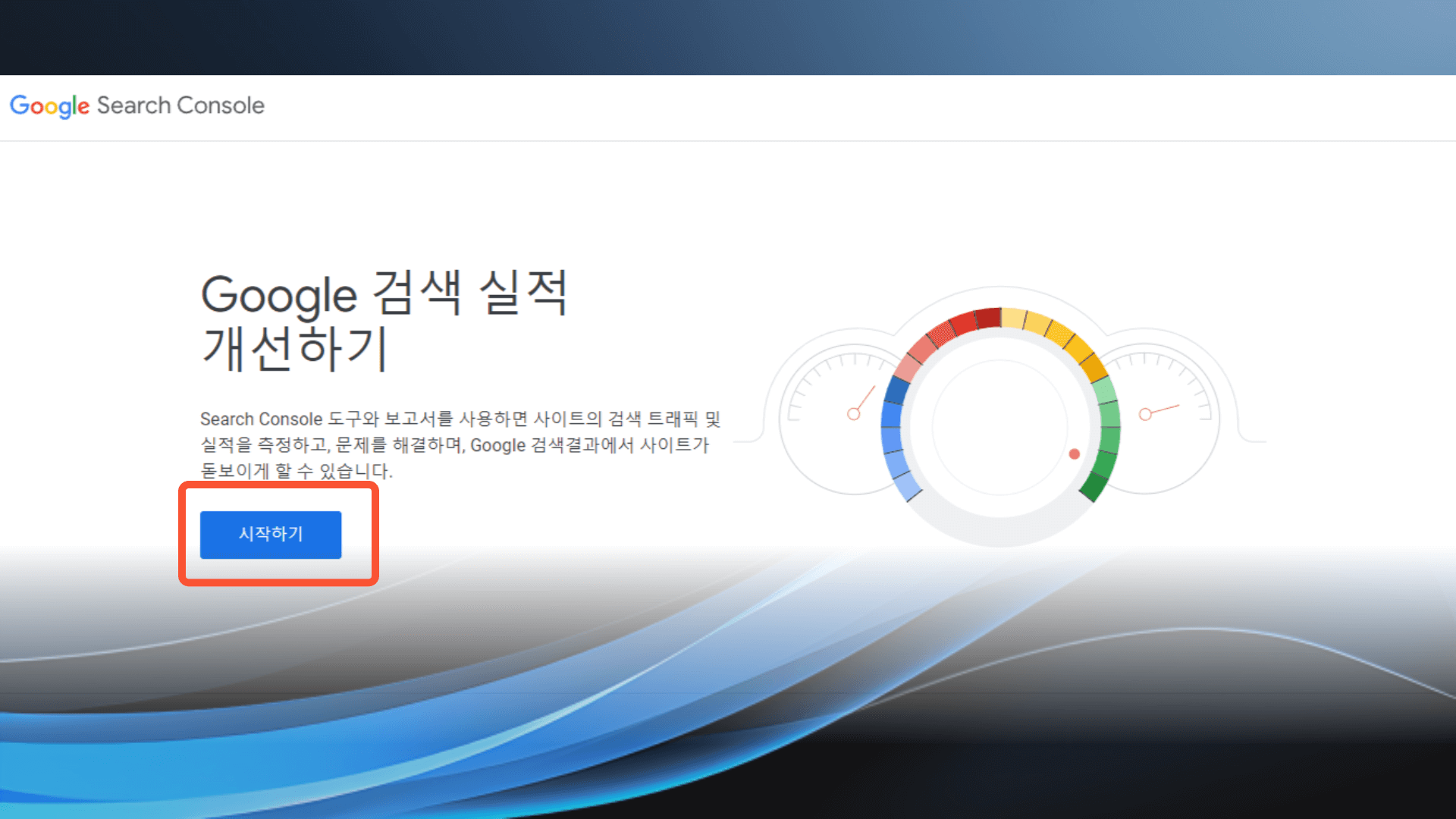
구글 계정을 만드셨거나 있으시다면 이번에는 새 브라우저 탭 구글 서치 콘솔 홈페이지로 이동 후
시작하기 버튼을 눌러 다음 단계 로 이동해주세요.
속성 유형 추가 후 URL 접두어 인증
계정 로그인을 완료하셨다면, 이제 내 사이트를 구글 서치 콘솔에 연결을 해줘야합니다.
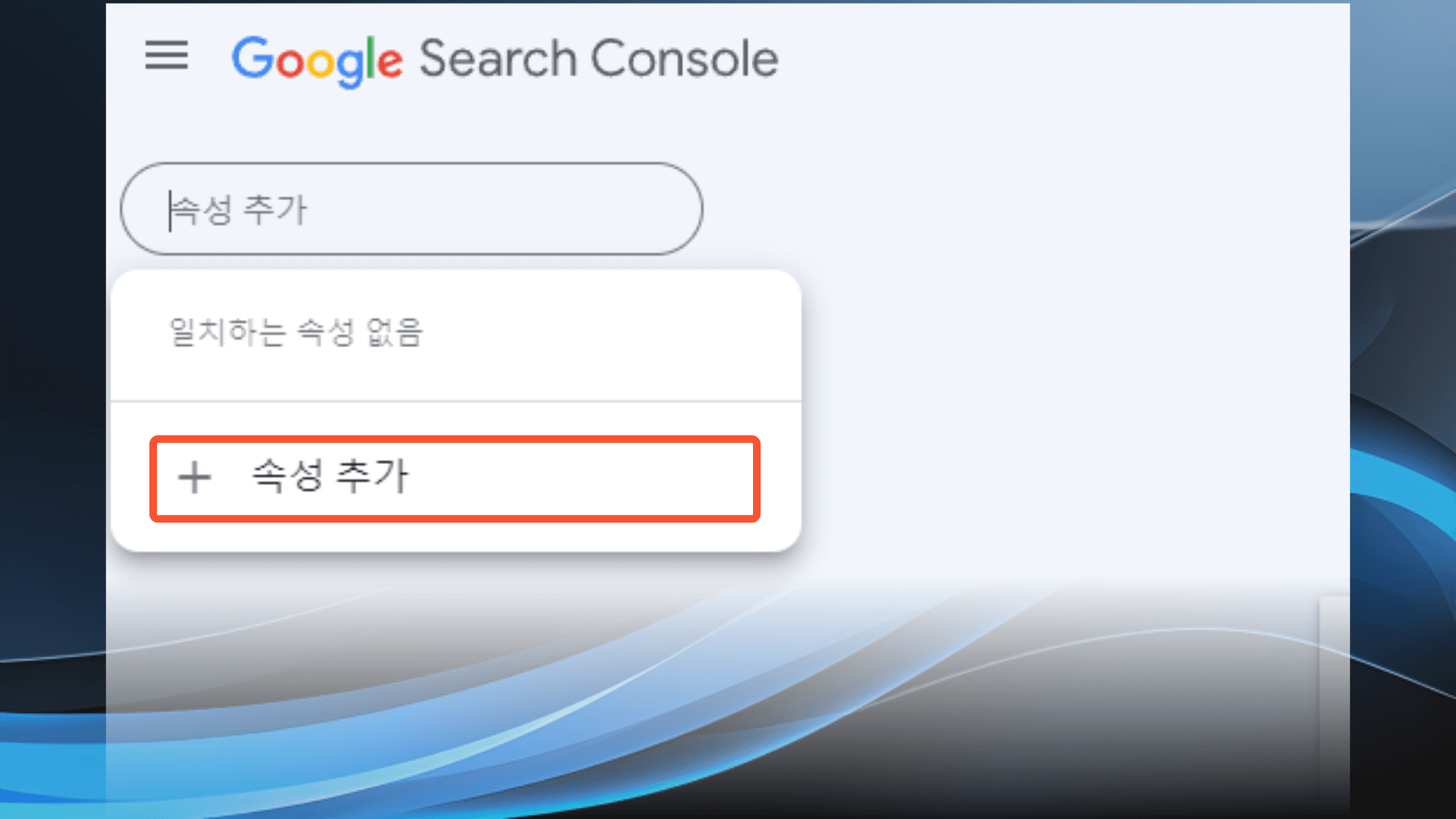
왼쪽 상단 웹사이트 주소를 눌러서 속성 추가 버튼을 눌러주세요.
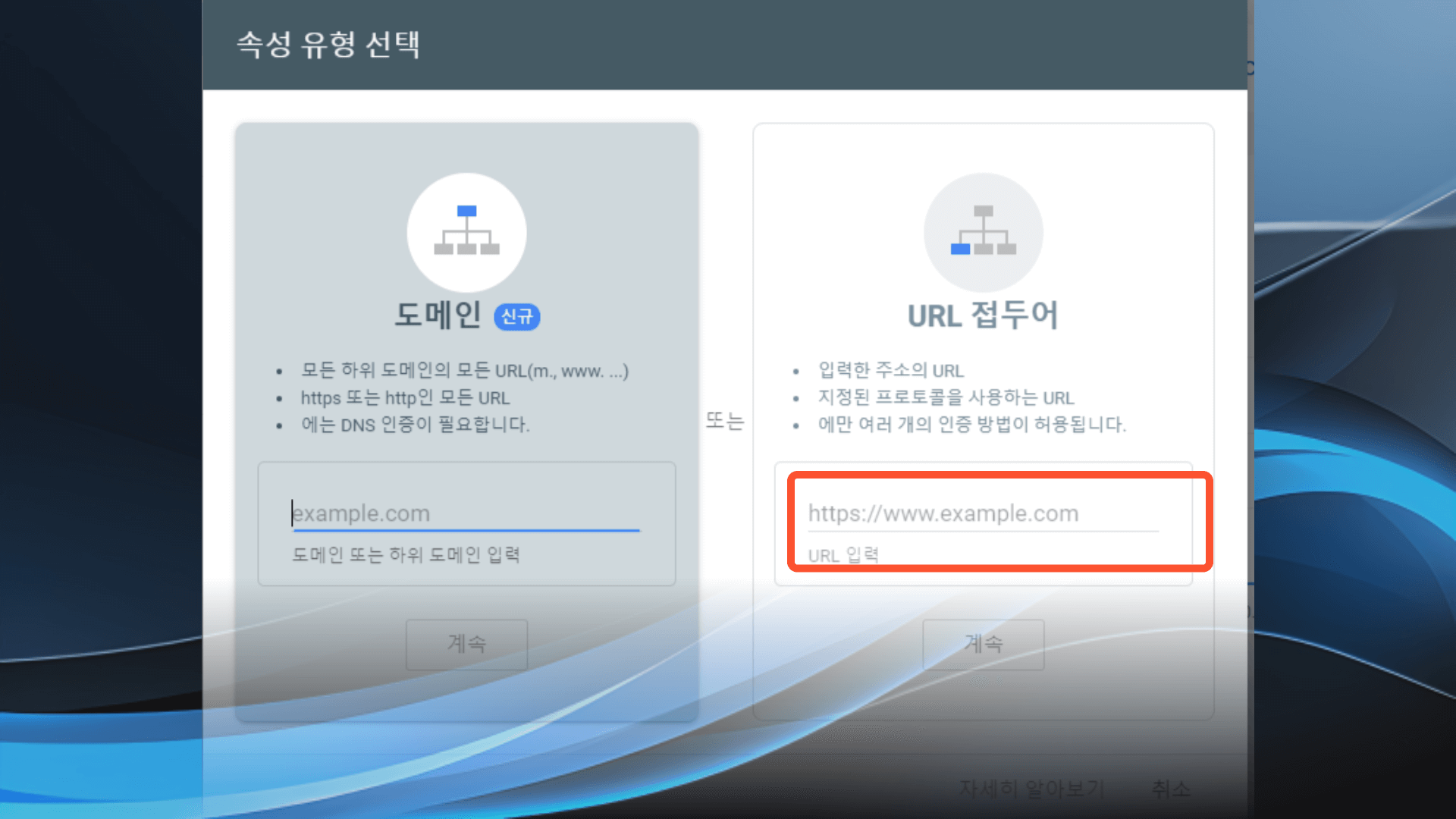
속성 유형에는 두가지 옵션이 있습니다.
도메인으로 인증해주실 수도 있고, URL 접두어로 인증을 해주실 수도 있는데요.
'도메인'은 전체 홈페이지를 전부 등록하는 반면 'URL'은 특정 URL 을 등록 해 관리할 수 있는 기능입니다.
URL 을 선택하면 하위 도메인 만 등록하고 관리할 수도 있습니다.
홈페이지를 등록할 때는 어느쪽을 등록해도 상관없지만,
특정 사이트 URL 주소 를 등록하는 쪽이 편하기 때문에 오른쪽으로 진행을 해줄겁니다.
URL 에 내가 연결하고자 하는 홈페이지의 메인 주소를 입력 해주세요.
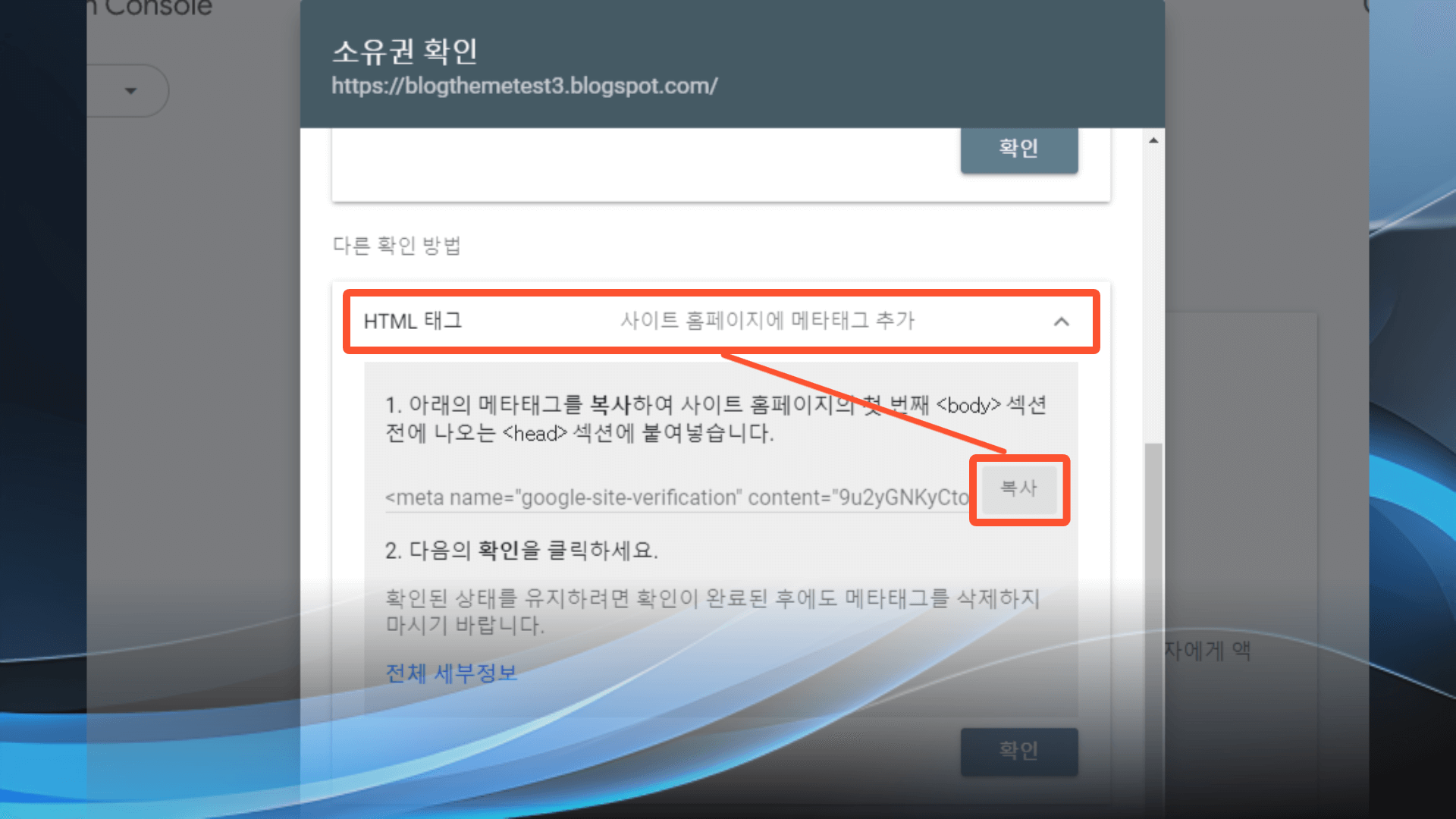
그리고 내가 '내 사이트 소유권'을 가지고 있는지 확인하는 절차가 진행됩니다.
HTML 태그 를 ctrl c 해주시거나, 복사를 눌러서 안에 들어있는 메타 코드(meta code)를 복사해주세요.
이 코드는 공통 코드 로 사용가능하도록 웹 사이트 관리자 에서 메타 태그 형식으로 집어넣을 겁니다.
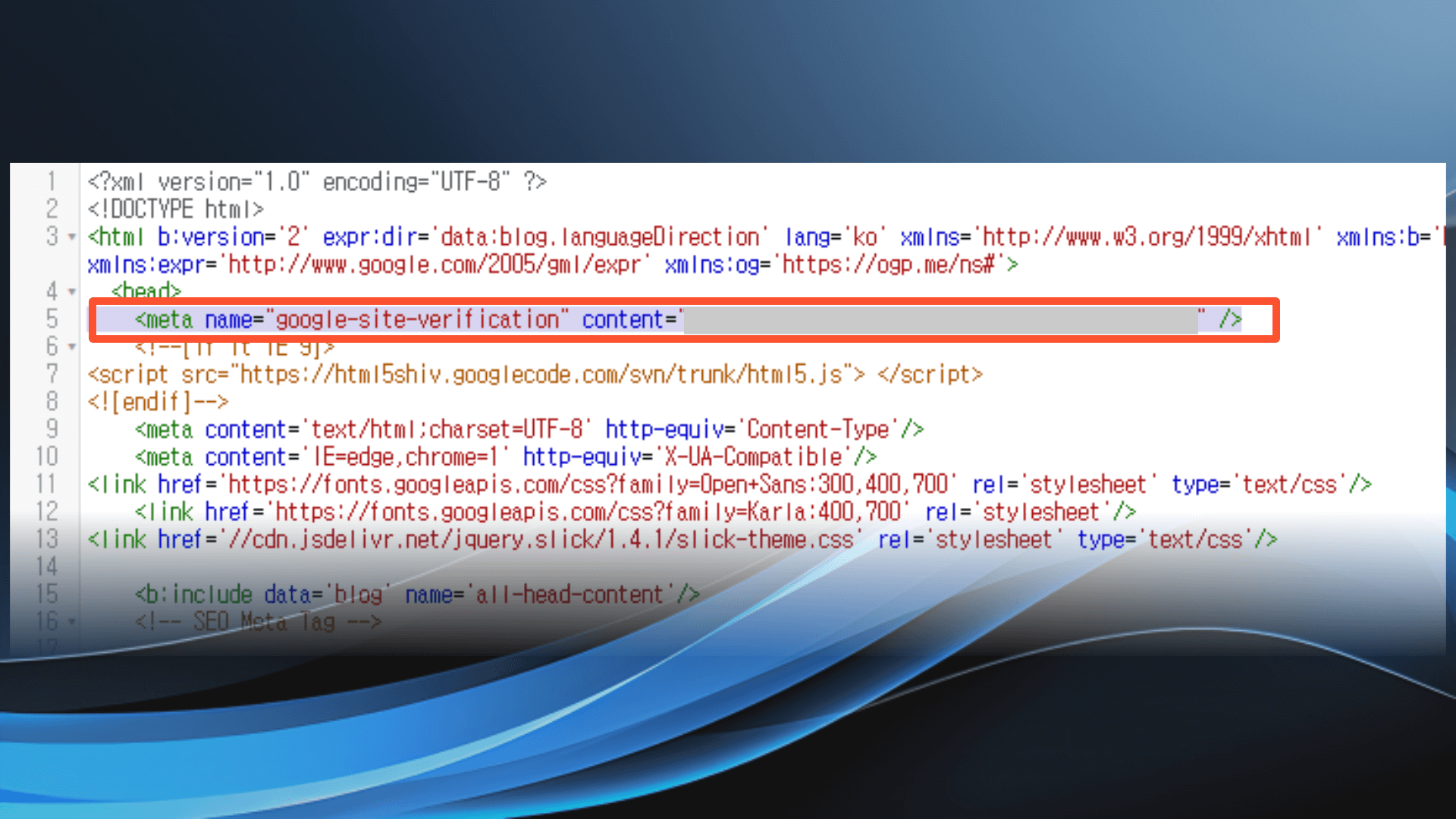
그리고 해당 메타태그 를 홈페이지 HTML 파일 을 열어서 ctrl v 해줍니다.
HTML 태그 는 홈페이지를 구성하고 있는 구조 정보 코드입니다.
'사용자'가 웹페이지에서 볼 수 있는 모든것(폰트 사이즈, 사이트 디자인 등등)이 적혀있는 곳이죠.
기초가 되는 홈페이지의 플랫폼마다 여는 방법이 다르기 때문에 각자의 방법으로 찾아서 열어주시고,
HTML 을 열으셨다면 CTRL + F 를 눌러서 코드를 찾기해주세요.
그
코드 바로 밑에줄에다가 아까 복사하신 정보 붙여넣기 해주시면 되겠습니다.꼭 밑에다가 하셔야 합니다.
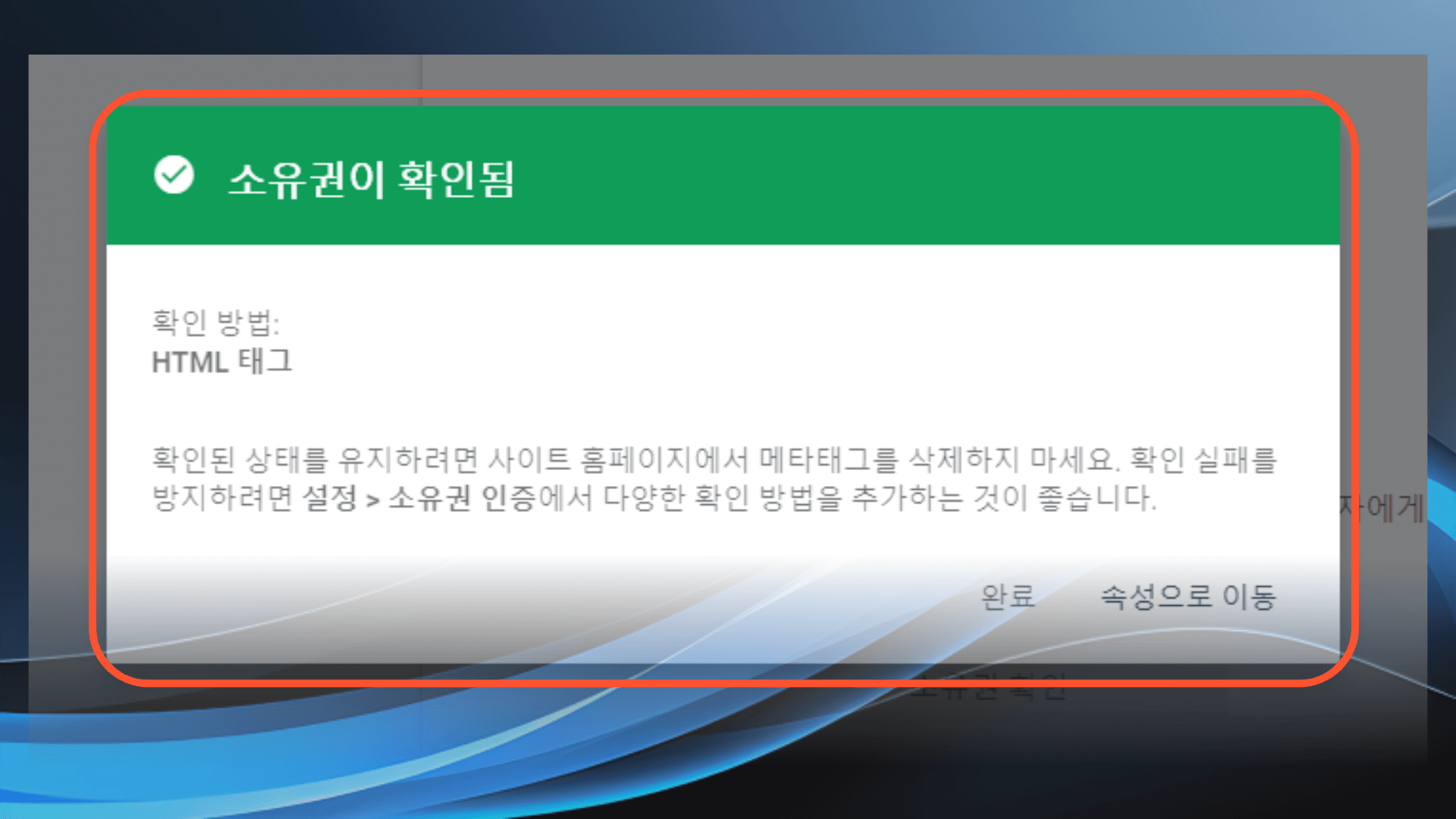
'소유권'이 확인됨 글자를 보셨다면, 이제 서치콘솔로 데이터를 받아보실 수 있습니다.
데이터를 제공하기전 구글에서 우선 데이터를 수집하고, 분석하는 시간이 며칠정도 필요합니다.
1주일정도 지난 후에 들어와보시면 데이터가 노출되고 있는 것을 보실 수 있을 겁니다.
일단 구글 서치 콘솔을 사용하는 방법들에 대해서 미리 알아볼까요?
구글 웹마스터 도구 주요 기능 및 활용 방법
이제 SEO 관리에 필수적인 다양한 기능들에 대해서 알아봅시다.
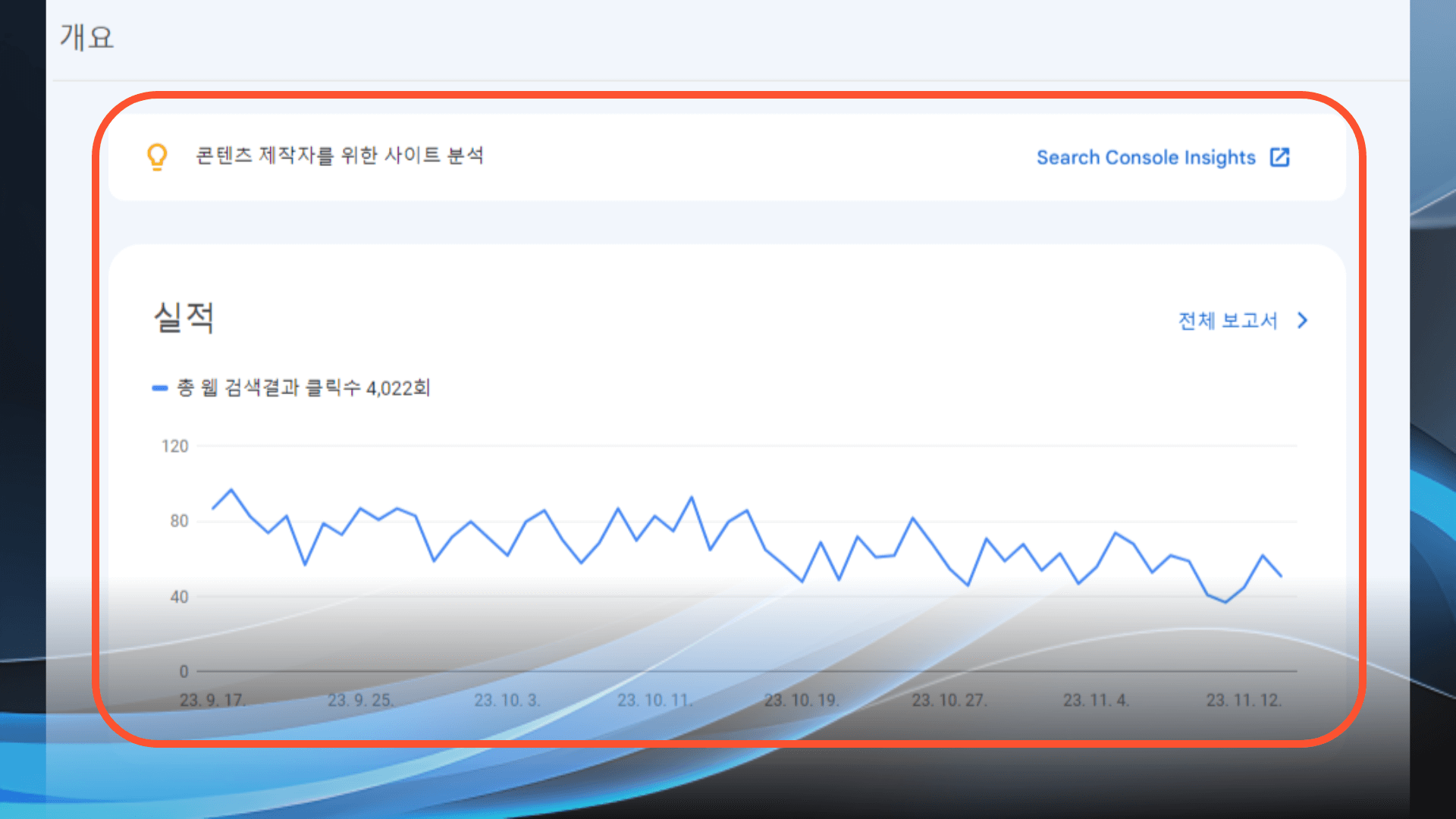
실적 보고서
홈페이지를 처음 들어오면 여러가지 기본적으로 제공되는 보고서들의 개요가 적혀있습니다.
그 중에서 먼저 확인해볼 것이 실적 보고서입니다.
실적은 검색을 하는 사람들이 우리의 페이지에 어떤 사람들이 어떤 검색어로 어떻게 들어왔는지를 보여줍니다.
실적 탭에 들어가지 않고 개요에서 볼 수 있는 정보는 검색 결과에서 사람들이 클릭을 한 클릭수를 볼 수 있습니다.
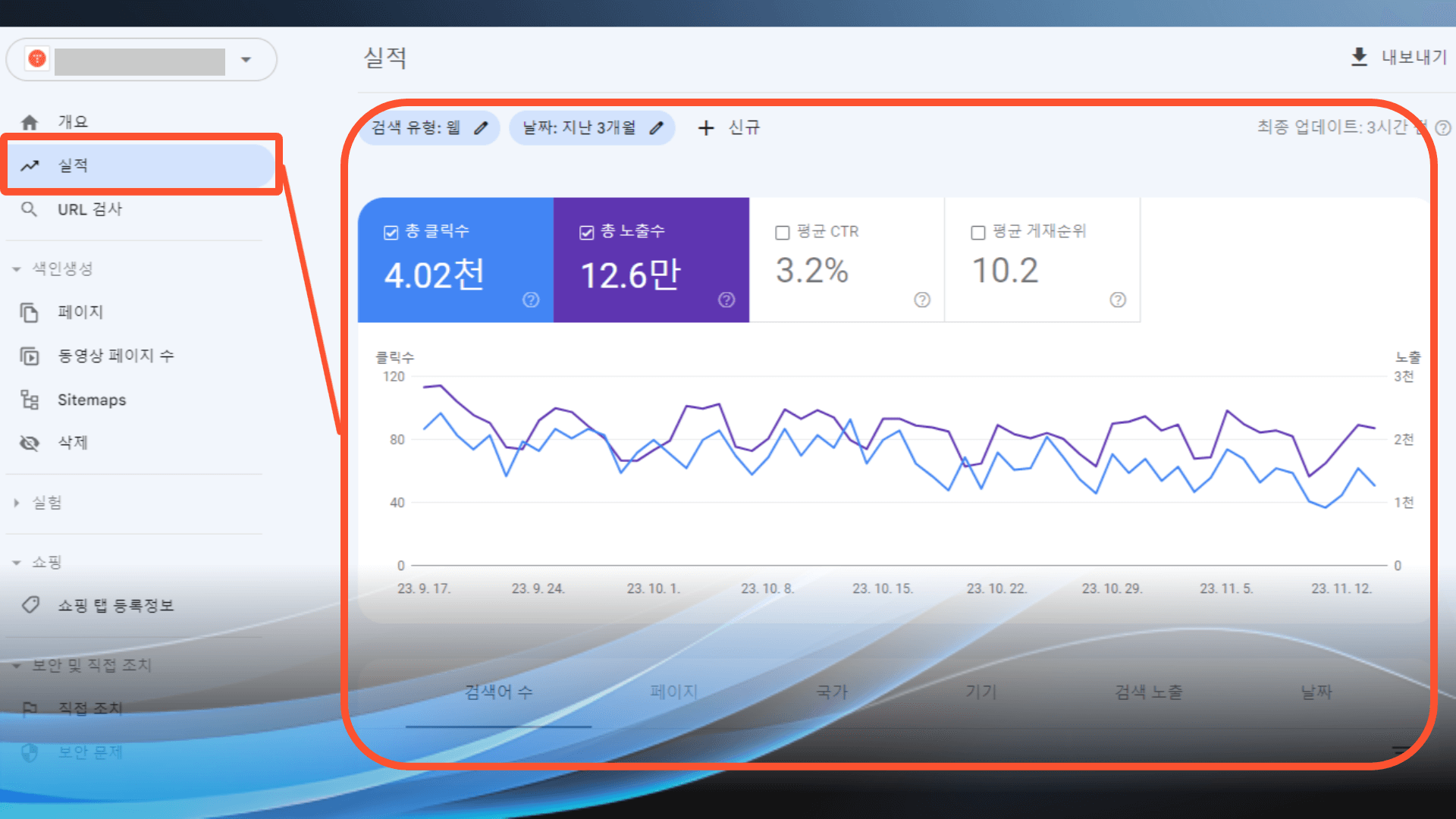
더 자세한 정보를 원하신다면 왼쪽 메뉴에서 실적 버튼 을 클릭해주세요.
실적 탭에서는 홈페이지의 클릭수, 노출수, 노출수에 대비해 클릭을 한 숫자인 클릭률(CTR), 검색 결과 순위를 볼 수 있습니다.
그리고 살짝 아래 내려보시면, 구체적인 정보들을 확인할 수 있습니다.
검색어 수는 구체적으로 사람들이 어떤 검색어를 통해서 들어왔고, 검색어 마다 얼마나 많은 사람들이 들어왔는지 알 수 있습니다.
페이지는 어떤 페이지에 사람들이 들어왔으며, 이 페이지가 평균 게재 순위, 노출수, 클릭수, 클릭률을 알 수 있습니다.
페이지 색인 생성 관리
왼쪽에서 페이지 탭을 누르면 페이지의 색인 상태를 관리할 수 있는 탭이 나옵니다.
여기에서 우리 홈페이지에 있는 웹사이트 중에 얼마나 많은 URL 이 색인이 되었고 누락이 되고있는지 확인할 수 있습니다.
색인이란?
내 웹페이지에 이름을 붙이는 행위를 색인이라고 합니다.
우리가 새로운 블로그를 쓰거나 새로운 웹페이지를 만들었을 때, 검색엔진이 바로 새로운 페이지를 인식할 수 없습니다.
크롤러가 크롤링 해서 이런글이 생겼더라 하면서 가져다가 주죠.
그 글을 검색엔진이 받고나서 검색엔진은 사람들에게 제공할만한 정보가 들어있는지 확인하는 과정을 진행합니다.
그리고 확인이 완료가 됐으면 어떤 검색을 한 사람들에게 제공할 정보인지 미리 이름을 붙여놓는거죠.
그 이름을 붙이는 과정을 색인이라고 합니다.
색인이 되어있어야 검색에 노출이 된다는 이야기죠.
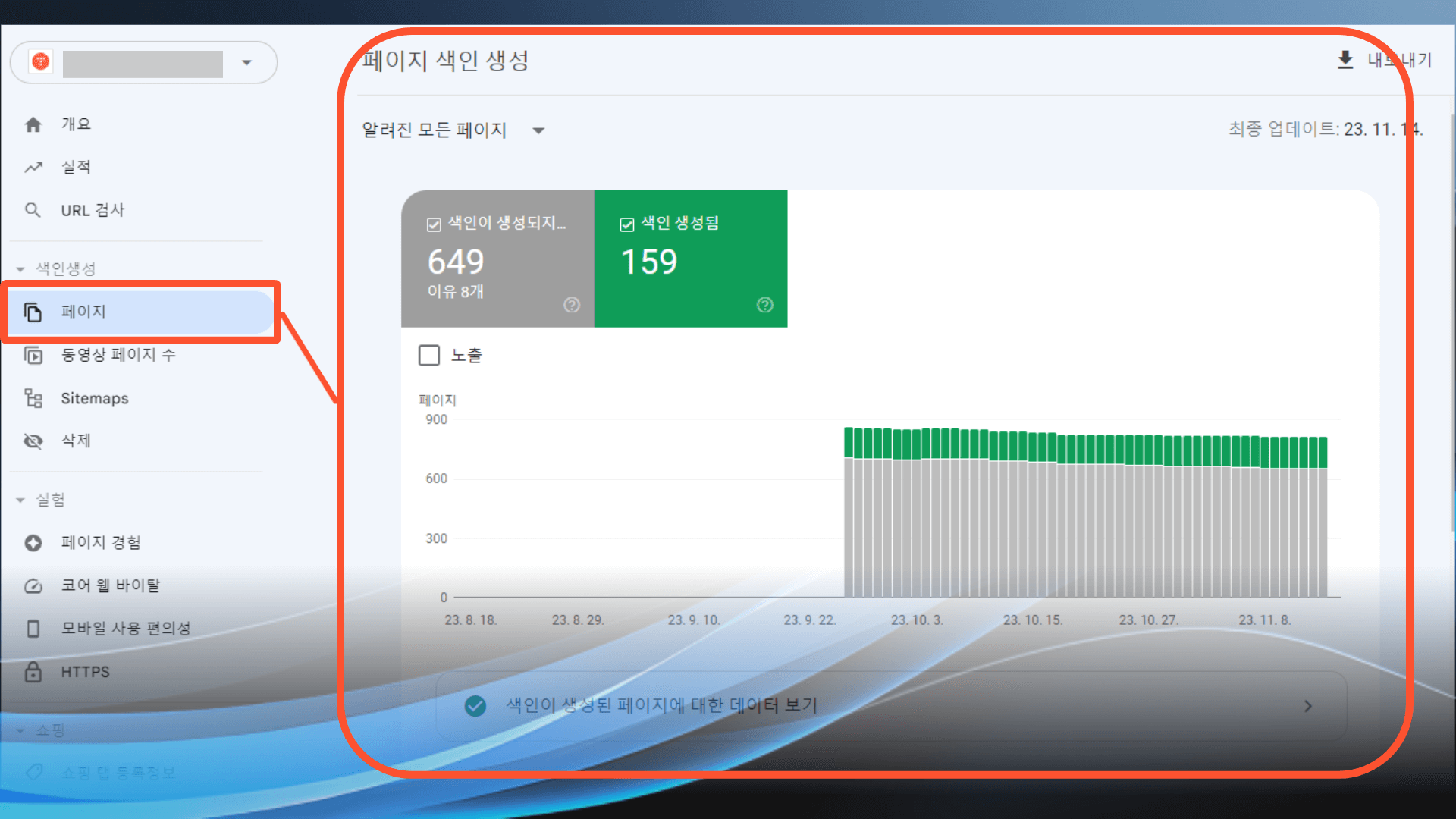
색인을 확인하기 위해서는 왼쪽 메뉴에서 페이지를 눌러보세요.
페이지 색인 생성 탭에서 색인이 된 페이지와 색인이 안된 페이지를 확인할 수 있습니다.
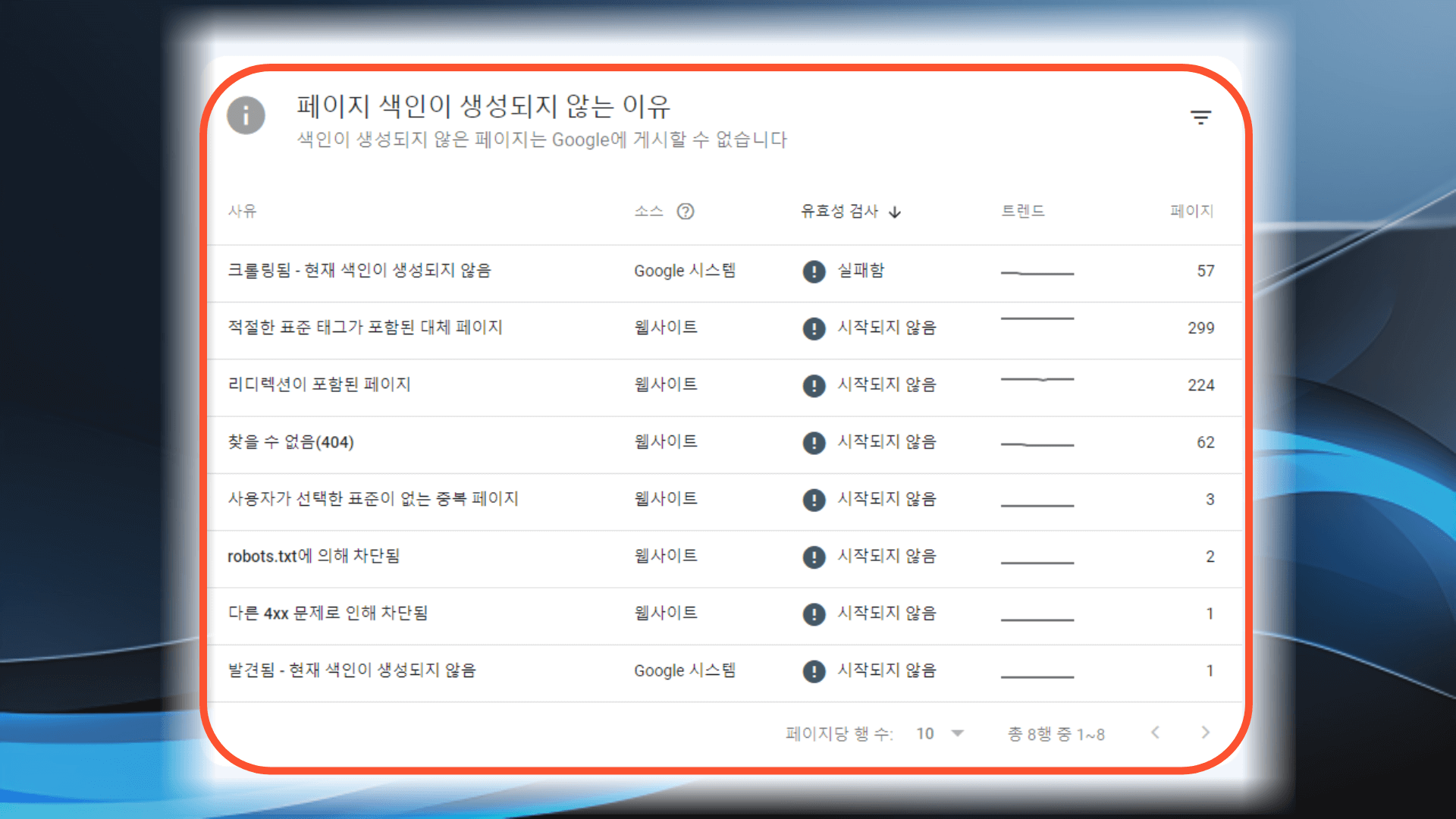
스크롤을 내려보면 색인이 되지 않은 이유도 알 수 있습니다.
왜 안됐는지 이유를 알고 개선을 한 이후에 다시 색인을 신청할 수 있습니다.
사이트맵(sitemap.xml) 제출 관리
구글 서치 콘솔(search console)에서 사이트맵을 관리할 수 있습니다.
사이트맵(sitemap.xml)이란?
사이트맵은 내 웹페이지를 발견하는 크롤러가 홈페이지 안을 잘 돌아다닐수 있도록 만드는 지도입니다.
이름도 보시면 '사이트'의 '맵'인 것을 알 수 있죠.
사이트 맵을 제출해주면 크롤러가 새로운 사이트 URL 을 쉽고 빠르게 찾을 수 있습니다.
제출하지 않으면 사이트를 찾는데 너무 오래걸릴수도, 찾지 못할 수도 있습니다.
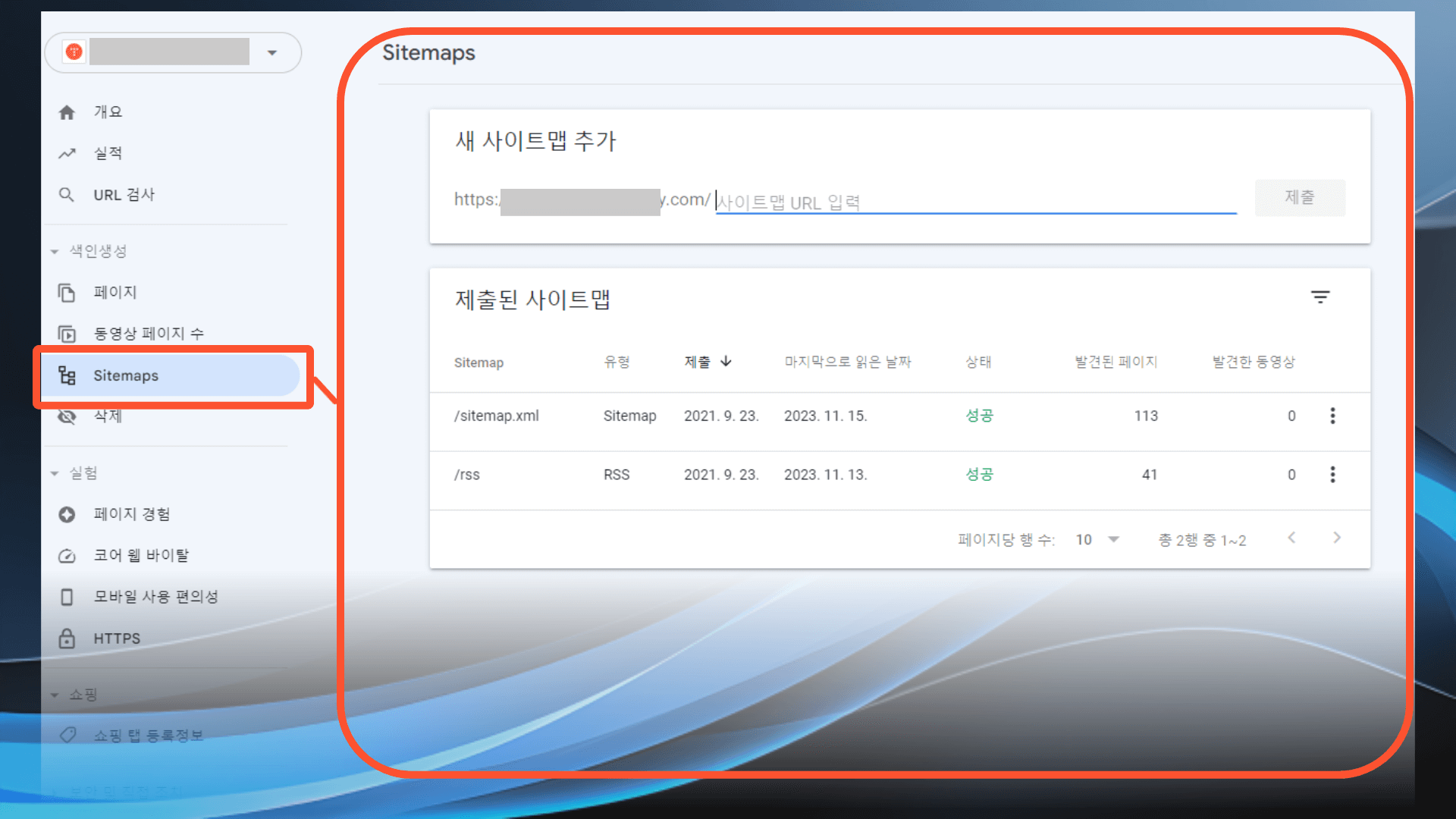
사이트 맵은 왼쪽 메뉴에서 Sitemaps 를 클릭해주시면 확인할 수 있습니다.
들어오시면 사이트맵 추가하는 입력란이 있는데, 여기에 내가 홈페이지에 연결한 사이트맵을 입력해주시면 되겠습니다.
혹시 사이트맵이 뭔지, 어디에 냈는지 잘 모르시겠나요?
다음글을 참고해주세요.
사이트맵 총정리 가이드, 10분만에 만들고 제출까지
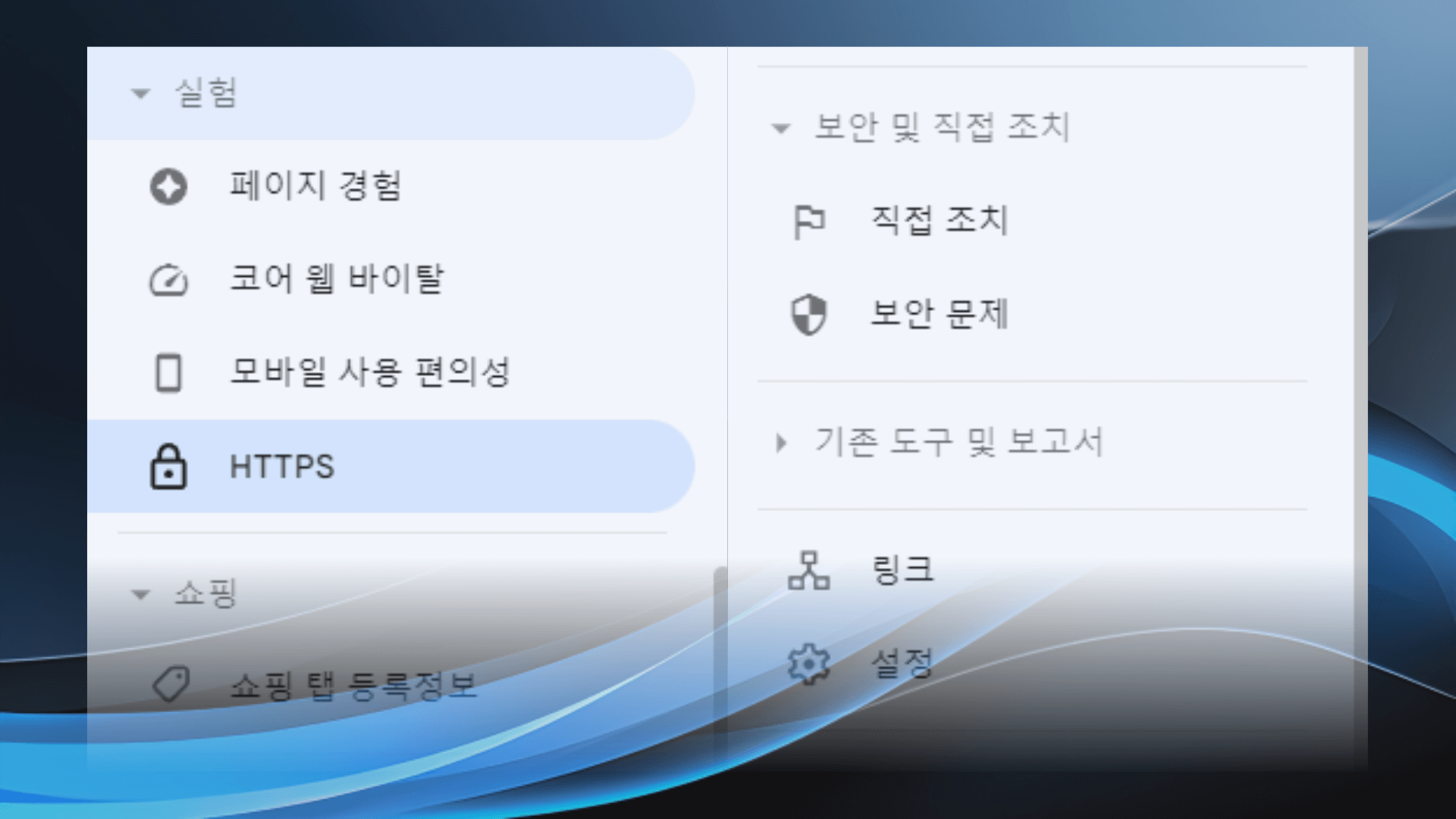
그 외
그 외에도
페이지 경험 : 웹페이지에서 사람들의 경험을 확인할 수 있습니다.
코어 웹 바이탈 : 모바일, 데스크톱에서 URL 의 속도를 층정해, 개선해야할 페이지를 알려줍니다.
모바일 사용 편의성 : 홈페이지에 있는 페이지 중에서 모바일 사용 편의성을 갖춘 페이지들과 그렇지 못한 페이지들을 알려줍니다.
보안 문제 HTTPS : SSL 을 설정해야합니다. 기본적으로 http 보다 https 가 더 선호됩니다. 보안성을 갖추었기 때문입니다.
함께 읽으면 좋은 글
▶ SEO 업체 선정, 무조건 성공하는 5가지 방법
▶'구글 상위 노출' 핵심 전략 총정리
▶ 백링크(Backlink)란? 핵심 개념 총정리